

By Gina Barrow, Last Update: December 2, 2021
Ein zufälliger Neustart kann sinnvoll sein, aber ein Neustart in einer Schleife ist etwas, vor dem Sie sich Sorgen machen müssen. Dies passiert vielen iOS-Benutzern und sie waren verwirrt, warum ihre iPhone wird immer wieder neu gestartet und einige Benutzer haben sogar berichtet, dass ihre Geräte lässt sich nicht einschalten. iOS-Update kann uns manchmal Probleme bereiten. Viele Probleme treten nach dem Aktualisieren von iOS auf, zum Beispiel auf Apple-Logo stecken, und natürlich dieses Neustartproblem.
Normalerweise gibt es beim Neustart des iPhones zwei Arten, eine ist intermittierend und die andere ist eine Schleife. Die zweite Kategorie ist die wichtigste, da Sie damit nichts auf Ihrem Gerät tun können, während der zeitweilige Neustart es Ihnen immer noch ermöglicht, Ihr iPhone vor der Fehlerbehebung zu sichern.
Wenn eines dieser Probleme beim Neustart auftritt, lesen Sie weiter, um die beste Lösung zur Behebung dieses lästigen Problems zu finden.
Teil 1. 7 Grundlegende Lösungen, um das iPhone zu reparieren, startet ständig neu und lässt sich nicht einschaltenTeil 2. Zusammenfassung
Es gibt verschiedene Gründe, warum Ihr iPhone hält on Neustart und lässt sich nicht einschalten. Wenn Ihr iPhone zeitweise bootet, befolgen Sie diese 7 Lösungen. Wenn das iPhone Sie jedoch nichts tun lässt, weil es in einer Schleife neu gestartet wird, fahren Sie mit Lösung 5 fort.
Ein von alleine neu startendes iPhone weist in der Regel auf ein Softwareproblem hin. Sie können überprüfen, ob Sie eine veraltete oder inkompatible App haben, die möglicherweise zu einem Neustart Ihres Geräts geführt hat.
Sie können alle Apps aktualisieren und die nicht unterstützten löschen.
Abgesehen von der Aktualisierung der Apps können Sie auch entfernen verdächtige Apps das hat wahrscheinlich dazu geführt, dass das iPhone neu gestartet wurde.
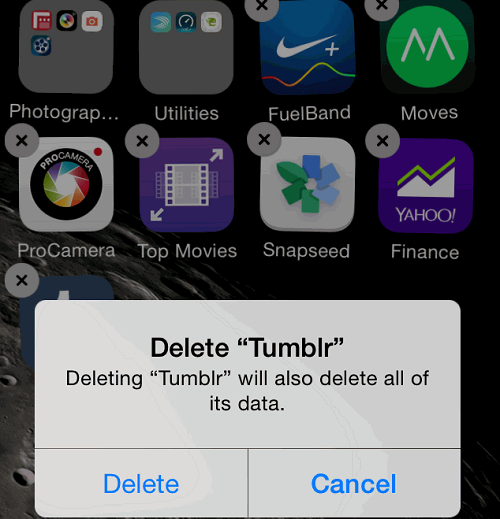
Falls die App/en Sie nicht löschen können, versuchen Sie, Ihr iPhone mit iTunes zu verbinden. Dies gibt Ihnen die Möglichkeit, Apps zu deinstallieren.
Sie können auch feststellen, ob eine App den Neustart verursacht, indem Sie die App-Analyse Ihres iPhones überprüfen. Gehe zu Einstellungen, dann Datenschutz. Zapfhahn Analytics & Verbesserungen und wählen Sie Analytics-Daten.
Scrollen Sie schnell durch die Liste der Apps und wenn Sie Apps finden, die mehrmals aufgeführt sind, können Sie sie deinstallieren oder entfernen.
wenn ein iPhone startet immer wieder neu und lässt sich nicht einschalten, ignorieren viele Benutzer den Hardware-Teil, da sie meist davon überzeugt sind, dass der Neustart durch einen Softwarefehler verursacht wird. Es gibt jedoch Fälle von kaputten iPhones, die auch einen Neustart verursachen.
Normalerweise führt ein defekter Ladeanschluss dazu, dass das Gerät neu gestartet wird. Dies ist ein übliches Szenario bei den meisten iPhones. Entfernen Sie einfach das Gehäuse Ihres iPhones, wenn Sie eines haben, und überprüfen Sie den Anschluss auf Schmutz.
Bei Bedarf können Sie den Port auch mit einem sauberen, trockenen Tuch reinigen. Eine weitere Sache, die hier zu beachten ist, ist der Akku des iPhones. Stellen Sie sicher, dass die Akkulaufzeit ausreicht, um festzustellen, dass der Neustart nicht durch eine unzureichende Akkulaufzeit verursacht wird.
Das Zurücksetzen aller Einstellungen auf Ihrem iPhone kann verschiedene Software- und Verbindungsprobleme beheben. Auch wenn dies keine ausgezeichnete Lösung ist, kann es jedoch hilfreich sein. Probieren Sie es also aus.
Dadurch werden nicht Ihre gesamten Telefondaten gelöscht, es werden nur Ihre Einstellungen auf die Standardeinstellungen zurückgesetzt und Sie müssen sich nur wieder bei Ihrem Wi-Fi-Netzwerk anmelden.
Dass keine Verbindung zum Netzwerk Ihres Mobilfunkanbieters hergestellt werden kann, ist eine weitere große Möglichkeit, die dazu führen kann, dass das iPhone ständig neu startet und sich nicht einschalten lässt. Sie können dies testen, indem Sie einfach die herausnehmen und einige Minuten ruhen lassen und dann wieder einsetzen.

Wenn der Neustart durch diese Lösung behoben wird, können Sie Ihr ersetzen SIM Karte. Fahren Sie andernfalls unten mit der Fehlerbehebung fort.
Vielleicht kann ein Hard-Reset ein Problem beheben iPhone zur Verbesserung der Gesundheitsgerechtigkeit startet immer wieder neu und lässt sich nicht einschalten. Normalerweise geschieht dies, wenn das Gerät in einer Schleife neu gestartet wird. Durch einen Hard-Reset wird das iPhone gezwungen, alle Softwareprozesse vorübergehend zu beenden und neu zu starten.
Um einen Hard-Reset durchzuführen, halten Sie die Power- und die Home-Taste gedrückt, bis der Bildschirm leer wird und das Apple-Logo wieder angezeigt wird. Der Schritt zum Zurücksetzen eines iPhones variiert jedoch je nach Modell.
Für Telefon 8/8 Plus/X: Berühren Sie kurz die Lauter- und dann die Leiser-Taste, und halten Sie dann die Seitentaste gedrückt, bis das Apple-Logo angezeigt wird.
Das iPhone 7/7 Plus hat verschiedene Tasten zum Drücken. Halten Sie gleichzeitig die Einschalttaste und die Leiser-Taste gedrückt, bis das Apple-Logo auf dem Display erscheint.
Tipp: Halten Sie die Tasten mindestens 20 Sekunden lang gedrückt, unabhängig vom verwendeten iPhone-Modell.
Diese nächste Lösung ist entscheidend, da sie alle Ihre Telefoninhalte löschen kann. Deshalb wird diese Methode oft am Ende oder in den letzten Teilen der Fehlersuche angegeben, wenn alles versucht wurde und anscheinend fehlgeschlagen ist.
Wenn Sie Ihr iPhone wiederherstellen, werden Ihre Gerätedaten und Software vollständig gelöscht. Danach iTunes wird iOS neu laden.
Dies wird oft von Apple-Technikern durchgeführt, Sie können die Wiederherstellung jedoch auch selbst durchführen. Folge diesen:
Nachdem Sie Ihr iPhone wiederhergestellt haben, können Sie Ihr iTunes-Backup abrufen, damit Sie Ihre Daten wieder haben. Der einzige Nachteil dieser Methode ist die Möglichkeit eines Datenverlusts, da iTunes das vorherige Backup wiederherstellt. Alle Ihre aktuellen Daten werden nicht berücksichtigt, es sei denn, Sie haben sie an anderer Stelle gespeichert.
Es gibt eine Alternative, um das iPhone zu reparieren, das immer wieder neu gestartet wird und sich ohne Datenverlust nicht einschalten lässt. Sie können verwenden FoneDog iOS Systemwiederherstellung, professionelle Software, mit der Sie verschiedene iPhone-Probleme beheben können, z. B. Neustart, Aufkleben des Apple-Logos und vieles mehr.
IOS Systemwiederherstellung
Behebung verschiedener iOS-Systemprobleme wie Wiederherstellungsmodus, DFU-Modus, weiße Bildschirmschleife beim Start usw.
Reparieren Sie Ihr iOS-Gerät auf Normal von weißem Apple-Logo, schwarzem Bildschirm, blauem Bildschirm, rotem Bildschirm.
Nur reparieren Sie Ihr iOS auf normal, kein Datenverlust überhaupt.
Beheben Sie iTunes Fehler 3600, Fehler 9, Fehler 14 und verschiedene iPhone-Fehlercodes
Entfrosten Sie Ihr iPhone, iPad und iPod touch.
Kostenlos Testen
Kostenlos Testen

FoneDog iOS System Recovery bietet Ihnen eine benutzerfreundlichere Option zur Fehlerbehebung bei Ihrem iPhone. iTunes ist möglicherweise nicht einfach zu navigieren, insbesondere für Anfänger, und häufig führt die Wiederherstellung von iTunes zu Datenverlust. Um dies zu vermeiden, können Sie FoneDog iOS System Recovery verwenden.
Um FoneDog iOS System Recovery zu verwenden, folgen Sie dieser Anleitung:

Grundsätzlich müssen Sie Ihr Gerät nur an den Computer anschließen und alles FoneDog iOS System Recovery überlassen, um den Rest der Reparatur durchzuführen. Stellen Sie nur sicher, dass Sie das iPhone während der Reparatur nicht vom Stromnetz trennen.
Nachdem die Software die Reparatur abgeschlossen hat, werden Sie benachrichtigt, wenn Sie Ihr Gerät trennen müssen. Es wird das iPhone neu starten und neu starten. Sie können Ihr Gerät dann wieder normal verwenden.
Alle 7 Lösungen, um das Problem zu beheben iPhone zur Verbesserung der Gesundheitsgerechtigkeit hält on Neustart und lässt sich nicht einschalten sind alle auf ihre Weise wirksam. Sie können jede Lösung bei Bedarf testen und ausprobieren. Vielleicht können Sie das Problem beheben, indem Sie nur ein paar Methoden ausführen.
Es läuft alles darauf hinaus, die Ursache des Problems zu ermitteln. Ein iPhone, das neu gestartet wird, kann sowohl ein Hardware- als auch ein Softwareproblem sein. Unter den 7 genannten Lösungen ist FoneDog iOS System Recovery die einfachste und effektivste. Dieses Tool bietet Ihnen eine bessere Alternative zur iTunes-Wiederherstellung.
Kostenlos TestenKostenlos Testen
FoneDog iOS Systemwiederherstellung behebt eine Reihe von iOS-Problemen, ohne Ihre Daten zu löschen. Hast du dein iPhone schon repariert? Welche Lösung hat bei Ihnen funktioniert? Lass es uns in den Kommentaren wissen!
Menschen Auch LesenSo beheben Sie, dass das iPad deaktiviert ist Verbinden Sie sich mit iTunesFehlerbehebung 101: So beheben Sie Fehler in iTunes beim Aktualisieren oder Wiederherstellen des iPhone
Hinterlassen Sie einen Kommentar
Kommentar
IOS Systemwiederherstellung
Beheben Sie verschiedene iOS-Systemfehler im normalen Status.
Kostenlos Testen Kostenlos TestenBeliebte Artikel
/
INFORMATIVLANGWEILIG
/
SchlichtKOMPLIZIERT
Vielen Dank! Hier haben Sie die Wahl:
Excellent
Rating: 4.7 / 5 (basierend auf 105 Bewertungen)